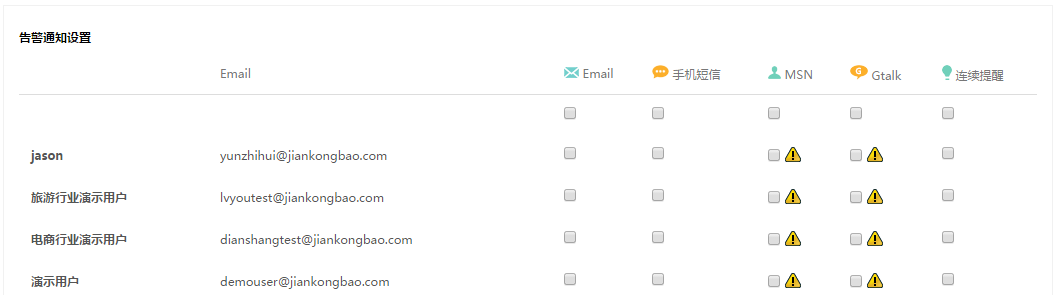在监控项目列表中,点击监控项目查看监控项目详情,如下图所示。
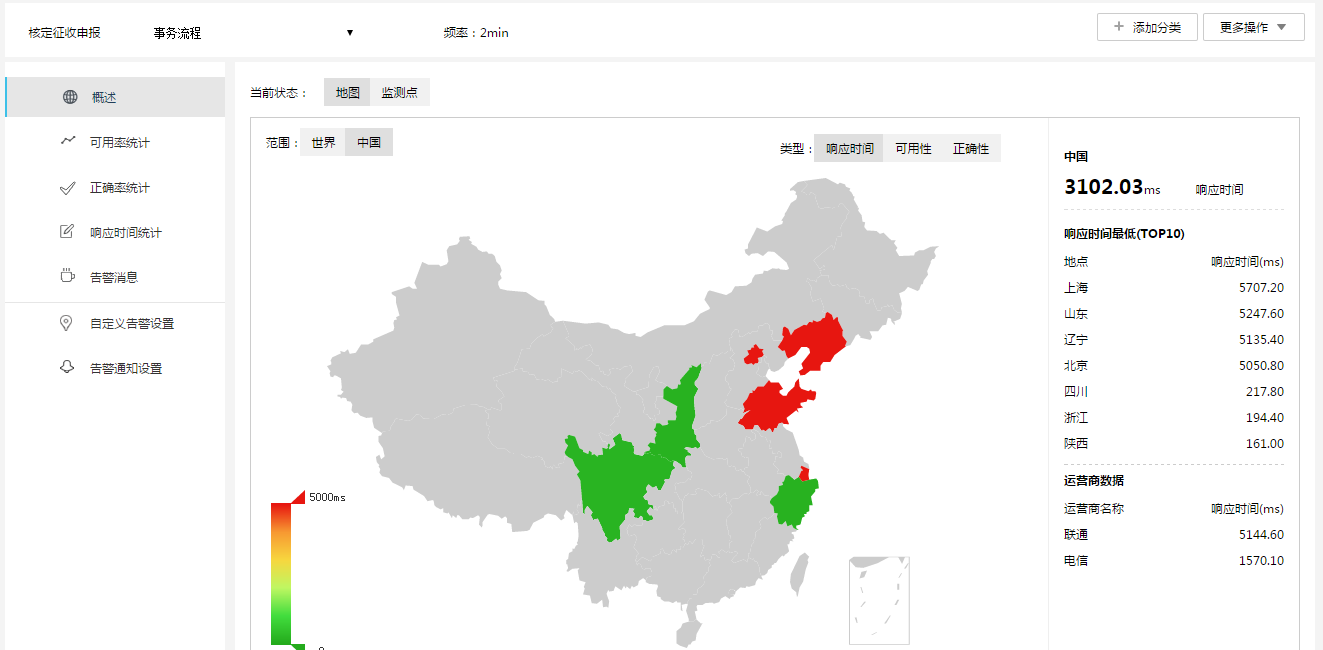
在监控项目详情页面,您能够:
n 查看监控项目的基本信息,包括当前监控项目的名称、事务流程和监控频率。
点击“事务流程”选择API请求,查看单个API请求的监控详情。
n 查看概览、可用率统计、正确率统计、响应时间统计、告警消息等信息。
n 执行快捷设置,包括设置自定义告警和告警通知。
n 管理监控项目,包括添加分类、开启/暂停监控、修改监控和删除监控项目。
一、查看监控概览
在“概览”页面查看监控概览信息,包括当前状态和概要统计。
1、查看当前状态
当前状态即监控项目在当前时间点的状态,因此当您刷新页面时,当前状态的数据会随时发生变化。您可以按照地图或监测点来查看监控项目的当前状态。
n 在地图中查看监控项目的响应时间
您可以选择在世界地图或中国地图中查看响应时间。
在地图左下方的图例中,拖动红色或绿色滑块可按响应时间选择要查看的地区。从绿色到红色,响应时间逐渐增长。
选择一个地区,查看当前地区的响应时间、响应时间最慢的十个地点及每个运营商的响应时间。
n 在地图中查看监控项目的可用性
您可以选择在世界地图或中国地图中查看可用性。
在地图中,绿色表示监控项目在当前地区可用,黄色表示部分可用,红色表示不可用。
选择一个地区,查看当前地区是否可用、可用性最低的10个地点及各运营商的可用性。
n 在地图中查看监控项目的正确性
您可以选择在世界地图或中国地图中查看正确性。
在地图中,绿色表示监控项目在当前地区正确,黄色表示部分正确,红色表示不正确。
选择一个地区,查看当前地区是否正确、正确性最低的10个地点及各运营商的正确性。
n 按监测点查看当前状态
在监测点列表中,查看监控项目所有监测点的响应时间、可用性和正确性。
§ 点击响应时间查看响应时间统计详情。
§ 点击可用性查看可用率统计详情。
§ 点击正确性查看正确性统计详情。
§ 点击<导出Excel>按钮导出所有监测点的当前状态。
2、查看概要统计
您可以查看一段时间内,监控项目的平均响应时间、平均可用率、平均正确率和故障状态占比的统计数据。
在右上方的时间栏中选择时间范围,其中:
n 今天:查看当天(00:00到当前时间前一个整点)的统计数据。例如当前时间为15:38,则您能查看00:00到15:00的统计数据。
刷新页面时,今天的监控数据会随时发生变化。
n 昨天:查看昨天(00:00到23:00)的统计数据。
n 最近一周:查看最近七天(当天和前六天)的统计数据。
n 自定义:查看选择的起止日期范围内的统计数据。
二、查看可用率统计
在“可用率统计“页面查看可用率统计详情,包括基本信息和监测点数据。
1、查看基本信息
在右上方的时间栏中选择或自定义时间范围并在地图中选择一个地区。
您可以查看这段时间内监控项目的可用率统计数据,包括当前地区的平均可用率、平均可用率最低的10个地点及每个运营商的平均可用率。
此外,你还能查看这段时间内监控项目的所有监测点中可用率最低的5个监测点、故障时间最长的5个监测点及故障次数最多的五个监测点。
2、查看监测点数据
在右上方的时间栏中选择或自定义时间范围后,选择地区或运营商来筛选监测点。
选择可用率、故障时长或故障次数查看监测点数据;点击<![]() >图标查看所有监测点的可用率、故障时长和故障次数。
>图标查看所有监测点的可用率、故障时长和故障次数。
您可以查看具体监测点或某一地区的统计数据:
n 点击监测点查看具体统计数据,包括概要统计、可用率统计、失败原因占比和故障时间统计。
n 选择地区和运营商,查看当前地区和运营商的统计数据,包括概要统计、可用率最低的5个监测点、失败原因占比和故障时间统计。
点击<导出>按钮可导出地区可用率详细数据。
三、查看正确率统计
在“正确率统计“页面查看正确率统计详情,包括基本信息和监测点数据。
1、查看基本信息
在右上方的时间栏中选择或自定义时间范围并在地图中选择一个地区。
您可以查看这段时间内监控项目的正确率统计数据,包括当前地区的平均正确率、平均正确率最低的10个地点及每个运营商的平均正确率。
此外,你还能查看这段时间内监控项目的所有监测点中正确率最低的5个监测点、错误时间最长的5个监测点及错误次数最多的五个监测点。
2、查看监测点数据
在右上方的时间栏中选择或自定义时间范围后,选择地区或运营商来筛选监测点。
选择正确率、错误时长或错误次数查看监测点数据;点击<![]() >图标查看所有监测点的正确率、错误时长和错误次数。
>图标查看所有监测点的正确率、错误时长和错误次数。
您可以查看具体监测点或某一地区的统计数据:
n 点击监测点查看具体统计数据,包括概要统计、正确率最低的5个监测点和错误时间统计。
n 选择地区和运营商,查看当前地区和运营商的统计数据,包括概要统计、正确率统计、和错误时间统计。
点击<导出>按钮可导出地区响应时间详细数据。
四、查看响应时间统计
在“响应时间统计“页面查看响应时间统计详情,包括基本信息和监测点数据。
1、查看基本信息
在右上方的时间栏中选择或自定义时间范围并在地图中选择一个地区。
您可以查看这段时间内监控项目的响应时间统计数据,包括当前地区的平均响应时间、平均响应时间最慢的10个地点及每个运营商的平均响应时间。
此外,你还能查看这段时间内监控项目的所有监测点中响应时间最慢的5个监测点及响应时间最快的5个监测点。
2、查看监测点数据
在右上方的时间栏中选择或自定义时间范围后,选择地区或运营商来筛选监测点。
在监测点列表中,监测点按响应时间的快慢,由慢到快显示。您可以查看具体监测点或某一地区的统计数据:
n 点击监测点查看具体统计数据,包括概要统计、响应时间最慢的5个监测点、各时段响应时间和响应时间分布。
n 选择地区和运营商,查看当前地区和运营商的统计数据,包括概要统计、响应时间统计、平均响应时间详细统计、各时段响应时间和响应时间分布。
点击<导出>按钮可导出地区响应时间详细数据。
五、查看告警消息
在“告警消息“页面查看所有告警消息记录,包括故障信息、提醒消息和系统消息。
告警消息以天为单位显示,最新告警消息显示在最上方。您可在上方的时间栏中自定义时间范围。
“ ”:表示当前告警为故障信息。由网站或服务器自身问题引起的严重故障,导致服务中断时,您会收到故障消息。
”:表示当前告警为故障信息。由网站或服务器自身问题引起的严重故障,导致服务中断时,您会收到故障消息。
“ ”:表示当前告警为提醒信息。设置自定义告警线后,一旦触发,您会收到提醒消息。
”:表示当前告警为提醒信息。设置自定义告警线后,一旦触发,您会收到提醒消息。
“ ”:表示当前告警为系统信息。当内网监控的采集器无法获取性能数据时,会记录系统消息,这时候您需要进行相应的检查。
”:表示当前告警为系统信息。当内网监控的采集器无法获取性能数据时,会记录系统消息,这时候您需要进行相应的检查。
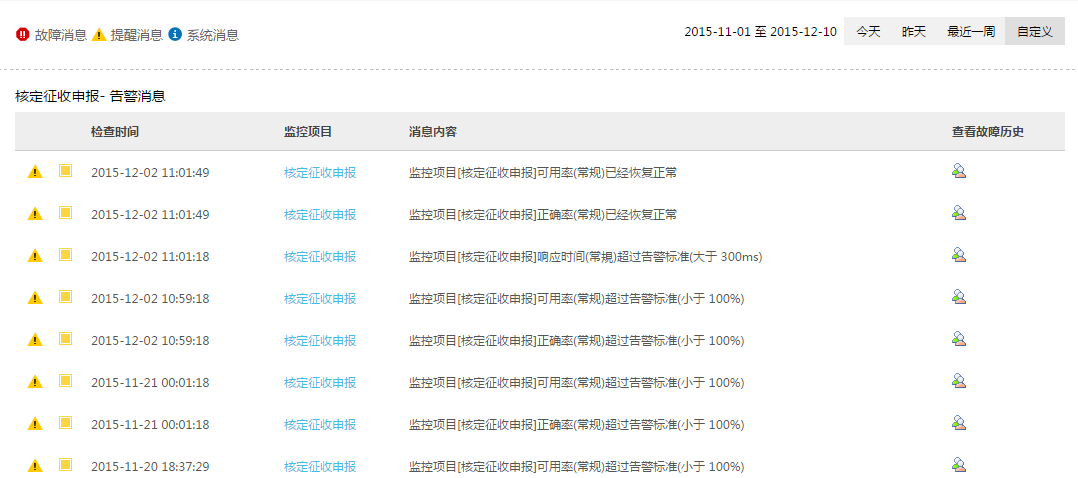
点击监控项目名称查看监控项目详情;点击告警消息对应的< >图标查看已经发送的告警消息。
>图标查看已经发送的告警消息。

六、快捷设置
查看监控项目详情时,您还能进行快捷设置:
1、设置自定义告警
在“自定义告警设置”页面自定义告警线,详细说明请参考“设置告警”。
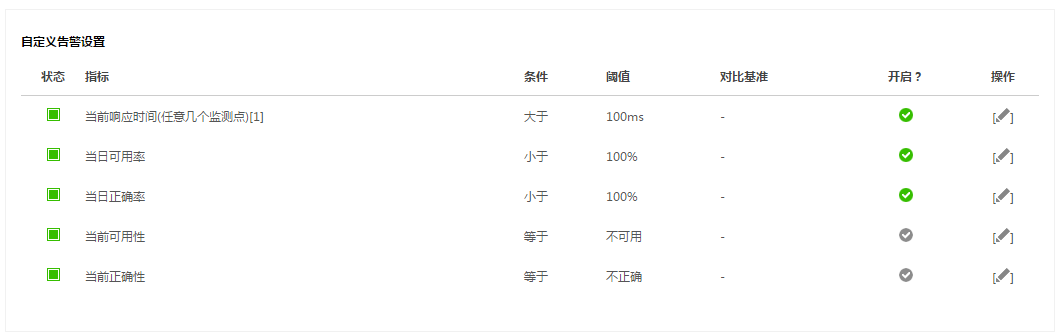
2、设置告警通知
在“告警通知设置”页面设置告警通知方式,详细说明请参考“设置告警”。